(Новая страница: «{{Цикл статей Fl Studio}} Страница информации о проекте содержит поля для названия песни и дл...») |
Нет описания правки |
||
| (не показана 1 промежуточная версия этого же участника) | |||
| Строка 1: | Строка 1: | ||
{{Цикл статей Fl Studio}} | {{Цикл статей Fl Studio}} | ||
Страница информации о проекте содержит поля для названия песни и для дополнительной информацию о проекте. Информация об авторе автоматически сохраняется в | Страница информации о проекте содержит поля для названия песни и для дополнительной информацию о проекте. Информация об авторе автоматически сохраняется в рендериных аудио файлах и может быть полезна для создания авторского права. Чтобы просмотреть информацию об авторе файла: | ||
[[Файл:Fl_Studio_Project_Info. | *'''Windows''' - откройте проводник Windows, щёлкните правой кнопкой мыши по файлу и выберите '''Свойства > Подробно'''. | ||
*'''macOS''' - открыть папку в '''Finder'''. Нажмите «'''Получить информацию'''» или щёлкните правой кнопкой мыши по файлу и выберите «'''Получить информацию'''». | |||
[[Файл:Fl_Studio_Project_Info.jpg|center]] | |||
{{Примечание}} ''Если в боковой панели на левой части экрана не отображаются иконка настроек проекта, чтобы развернуть раздел, нажмите кнопку '''Project''' (внизу)''. | {{Примечание}} ''Если в боковой панели на левой части экрана не отображаются иконка настроек проекта, чтобы развернуть раздел, нажмите кнопку '''Project''' (внизу)''. | ||
| Строка 9: | Строка 12: | ||
== Опции == | == Опции == | ||
*'''Title''' (''название'') - в этом поле вы можете написать название вашей песни. | |||
*'''Genre''' (''жанр'') – жанр вашей песни. Этот параметр совместимы с жанрами в *.[[mp3]] и *.[[wav]] файлах и сохраняется при [[FL Studio Сохраняемые и экспортируемые форматы файлов|экспорте проекта в звуковой файл]]. | |||
*'''Author''' (''автор'') - введите сюда имя автора (композитора) проекта. Эта информация сохраняется в форматах файлов *.mp3 и *.wav при [[FL Studio Сохраняемые и экспортируемые форматы файлов|экспорте]]. | |||
*'''Info''' (''информация'') - введите сюда дополнительную информацию о песне. | |||
*'''URL''' - введите сюда адрес вашего сайта или адрес вашей электронной почты. | |||
*'''Show it on open''' (''показать это при открытии'') - если опция включена, то когда проект откроется, появится небольшое окно отображающее название, информацию и интерактивные URL. | |||
*'''Reset working time''' (''сброс времени работы'') - время-деньги! Журнал слева от кнопки показывает (примерно), как долго вы работали над проектом, отслеживая активность. '''Совет''': ''Приклейте беспроводную мышь к вашей собаке и зарабатывуте больше денег''! | |||
Текущая версия от 11:34, 30 апреля 2025
Данная статья является частью цикла статей "Fl Studio"
Страница информации о проекте содержит поля для названия песни и для дополнительной информацию о проекте. Информация об авторе автоматически сохраняется в рендериных аудио файлах и может быть полезна для создания авторского права. Чтобы просмотреть информацию об авторе файла:
- Windows - откройте проводник Windows, щёлкните правой кнопкой мыши по файлу и выберите Свойства > Подробно.
- macOS - открыть папку в Finder. Нажмите «Получить информацию» или щёлкните правой кнопкой мыши по файлу и выберите «Получить информацию».
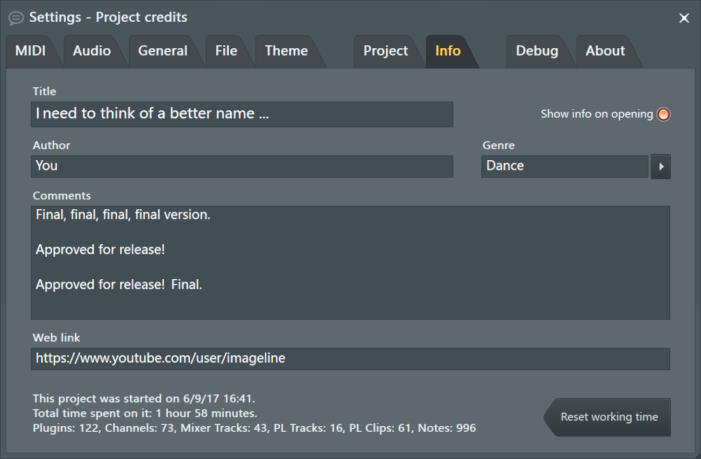
Если в боковой панели на левой части экрана не отображаются иконка настроек проекта, чтобы развернуть раздел, нажмите кнопку Project (внизу).
Опции
- Title (название) - в этом поле вы можете написать название вашей песни.
- Genre (жанр) – жанр вашей песни. Этот параметр совместимы с жанрами в *.mp3 и *.wav файлах и сохраняется при экспорте проекта в звуковой файл.
- Author (автор) - введите сюда имя автора (композитора) проекта. Эта информация сохраняется в форматах файлов *.mp3 и *.wav при экспорте.
- Info (информация) - введите сюда дополнительную информацию о песне.
- URL - введите сюда адрес вашего сайта или адрес вашей электронной почты.
- Show it on open (показать это при открытии) - если опция включена, то когда проект откроется, появится небольшое окно отображающее название, информацию и интерактивные URL.
- Reset working time (сброс времени работы) - время-деньги! Журнал слева от кнопки показывает (примерно), как долго вы работали над проектом, отслеживая активность. Совет: Приклейте беспроводную мышь к вашей собаке и зарабатывуте больше денег!

